如何在 Microsoft Word 中删除页面?
删除包含内容的页面
在我们开始向您展示如何删除空白页面之前,先了解如何删除包含内容的页面。首先,您需要选择要删除的页面。您可以通过滚动到页面并将光标放在页面的开头来执行此操作。您还可以使用Microsoft中的转到功能。为此,您需要按 CTRL+G 并输入页码。如果您使用的是 Mac,则需要按 Option+Command+G。
然后你需要选择页面上的所有内容。您可以通过两种方式执行此操作,具体取决于页面上的内容量。如果页面已满,您可以按 CTRL+G,然后在页码框中键入 \page 并按回车键。
如果您的页面没有内容,您将需要使用鼠标手动选择内容。完成后,按删除按钮,您的页面将消失。
删除空白页
如果您的 Microsoft Word 文档中有烦人的空白页,您可以按照以下步骤删除它们。为此,您需要打开导航窗格。您可以从屏幕顶部的视图选项卡激活导航窗格。
在左侧的导航窗格中,您可以看到标题、页面和结果。您需要选择页面。它将显示文档中的所有空白页。选择要删除的页面,然后按键盘上的删除键。该页面将消失。
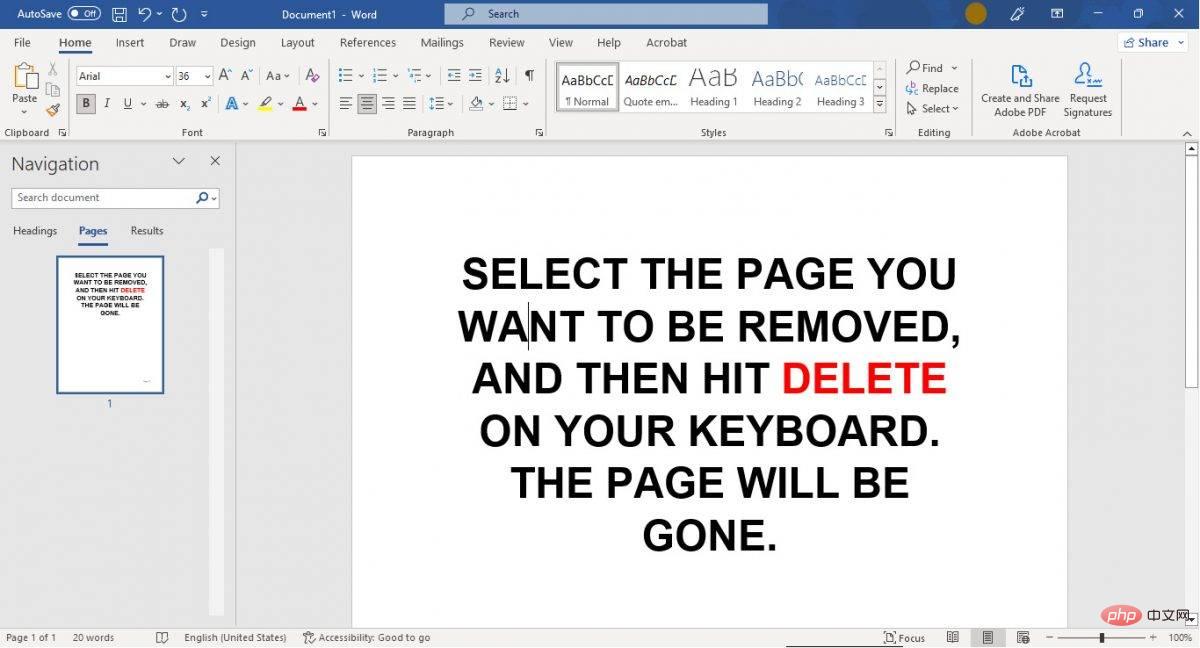
不再有不专业的文件
没有人喜欢空白页,无论是您的简历还是您在课堂上提交的论文。它给读者的印象是你不知道自己在做什么。在这些步骤的帮助下,您的空白页将会消失。
以上是如何在 Microsoft Word 中删除页面?的详细内容。更多信息请关注PHP中文网其他相关文章!
本站声明
本文内容由网友自发贡献,版权归原作者所有,本站不承担相应法律责任。如您发现有涉嫌抄袭侵权的内容,请联系admin@php.cn

热AI工具

Undresser.AI Undress
人工智能驱动的应用程序,用于创建逼真的裸体照片

AI Clothes Remover
用于从照片中去除衣服的在线人工智能工具。

Undress AI Tool
免费脱衣服图片

Clothoff.io
AI脱衣机

AI Hentai Generator
免费生成ai无尽的。

热门文章
R.E.P.O.能量晶体解释及其做什么(黄色晶体)
3 周前
By 尊渡假赌尊渡假赌尊渡假赌
R.E.P.O.最佳图形设置
3 周前
By 尊渡假赌尊渡假赌尊渡假赌
刺客信条阴影:贝壳谜语解决方案
2 周前
By DDD
R.E.P.O.如果您听不到任何人,如何修复音频
3 周前
By 尊渡假赌尊渡假赌尊渡假赌
WWE 2K25:如何解锁Myrise中的所有内容
4 周前
By 尊渡假赌尊渡假赌尊渡假赌

热工具

记事本++7.3.1
好用且免费的代码编辑器

SublimeText3汉化版
中文版,非常好用

禅工作室 13.0.1
功能强大的PHP集成开发环境

Dreamweaver CS6
视觉化网页开发工具

SublimeText3 Mac版
神级代码编辑软件(SublimeText3)





